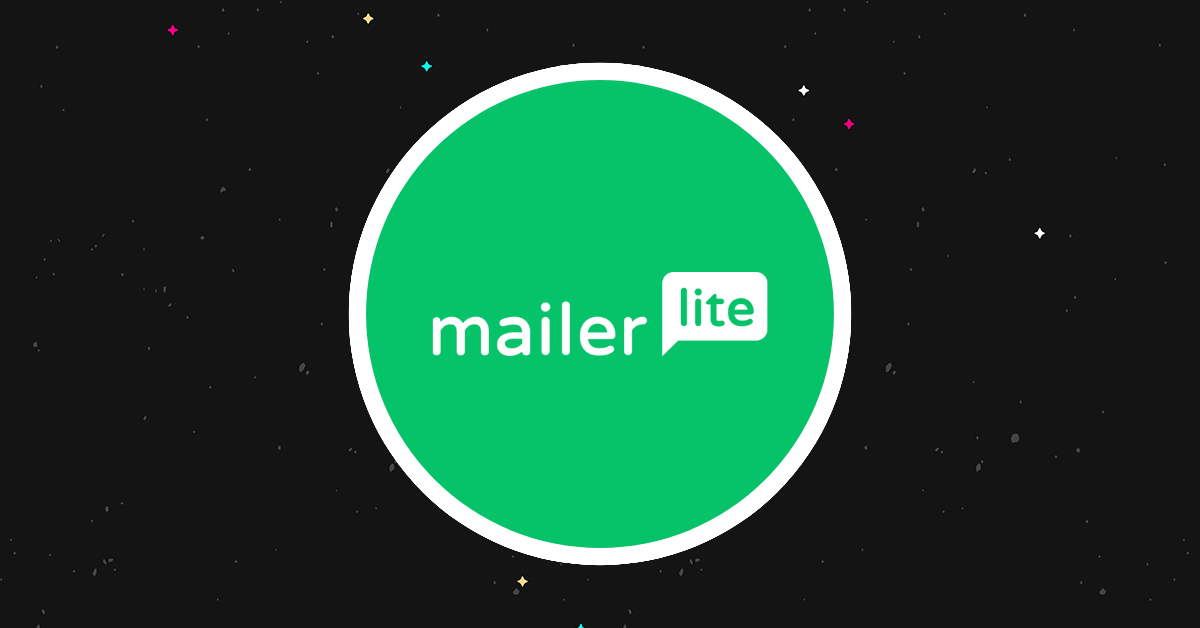MailerLite 评论 2023:您需要了解的优点和缺点
已发表: 2023-07-21欢迎来到我们的 MailerLite 评论。
在电子邮件新闻通讯软件方面,MailerLite 是我们最推荐的软件之一,但这并不意味着它是每个人的正确选择。
为了帮助您确定它是否是适合您的平台,我对 MailerLite 进行了深入、诚实的评论,其中包含您需要了解的所有信息。
在这篇评论中,我将亲自了解 MailerLite 的所有主要功能,讨论定价,揭示我认为它最大的优点和缺点,等等。
当您读完后,您将获得所需的所有信息,以确定它是否适合您的需求。 如果没有,我还会建议您可以尝试一些替代方案。
准备好? 让我们开始吧。
什么是 MailerLite?
MailerLite被宣传为电子邮件营销解决方案。 但实际上,事情远不止于此。
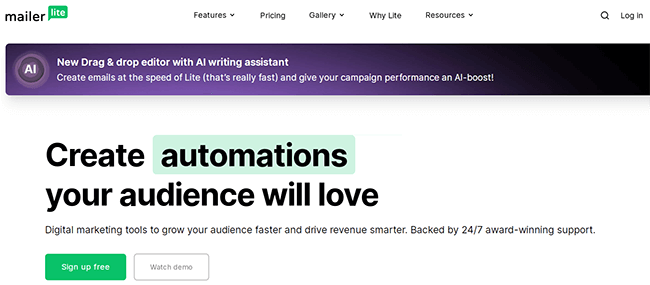
与大多数电子邮件营销服务一样,它为您提供在一个地方开展复杂电子邮件营销活动所需的一切。
您可以使用它来制作精美的电子邮件通讯、构建营销工作流程、管理和细分您的订阅者、清理和优化您的列表等。
但这还不是全部。
除了开展电子邮件营销活动之外,您还可以使用 MailerLite 创建登陆页面、注册表单、交互式内容以及收集潜在客户所需的所有其他内容。
如果您愿意,您甚至可以使用它从头开始构建整个网站(包括自己的博客)。
借助 MailerLite 的内置电子商务功能,您可以通过该网站销售数字产品和订阅。
在这一点上,MailerLite 更像是一种一体化的营销解决方案。 该平台不断发布新功能,进一步扩展其功能。
例如,他们还提供人工智能写作助手,只需单击按钮即可帮助您制作电子邮件副本。
接下来,当我们探索 MailerLite 的功能时,我们将更仔细地了解您可以使用 MailerLite 执行的所有操作。
MailerLite 提供哪些功能?
MailerLite 具有大量功能,包括:
- 拖放电子邮件生成器
- 电子邮件模板
- 自动化
- 交易电子邮件
- 着陆页
- 形式
- 网站建设者
- 博客工具
- 清单管理
- 分析
- 电子邮件验证器
- 电子商务功能
- 集成
某些功能仅包含在特定计划中。 在本次评测中,我们将主要关注每个计划附带的核心功能,包括免费版本(有关更多详细信息,请参阅我们的定价部分)。
入门
当您首次登录 MailerLite 时,您将进入您的帐户仪表板:
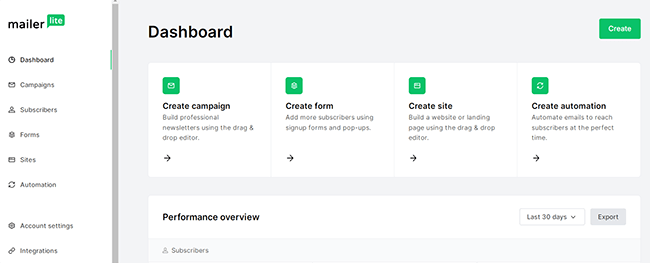
在这里,在“绩效概览”下,您可以看到与正在进行的活动相关的最关键指标和 KPI 的快照,例如订阅者数量、电子邮件打开和点击、表单注册等。
您可以通过左侧的侧边栏访问 MailerLite 的所有功能。 它们分为五个主要应用程序:营销活动、订阅者、表单、网站和自动化。
让我们依次看看其中的每一个。
活动
MailerLite 中大多数有趣的事情都发生在营销活动应用程序中。
您可以使用它来设计和发送新闻通讯、运行 A/B 测试以及设置 RSS 和自动重新发送活动。
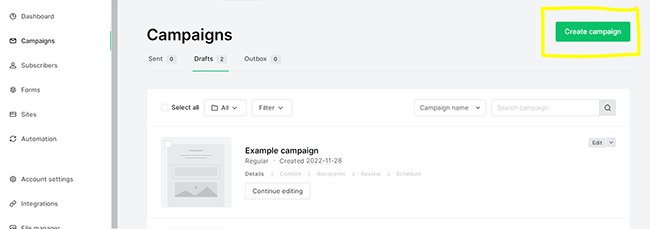
首先,点击营销活动>创建新营销活动。
然后,选择您要创建的营销活动类型并为其输入名称。
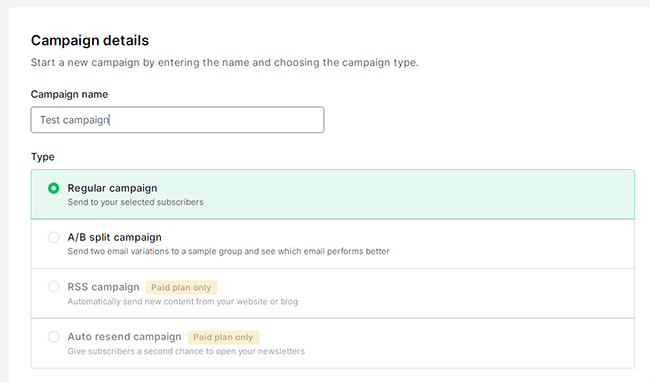
在下一个窗口中,系统将提示您填写电子邮件的基本详细信息,包括主题行。
MailerLite 可以轻松地使用自定义字段个性化您的主题行,并使用表情符号提高其可点击性
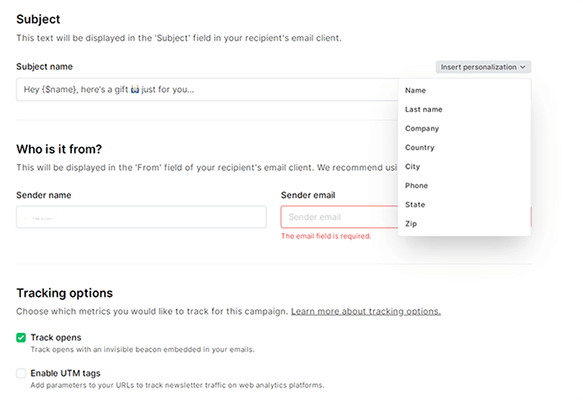
如果您要设置 A/B 测试,则可以添加主题行的两种变体来进行比较,看看哪一种的打开/点击率更高。 或者,您还可以比较电子邮件内容或发件人姓名的不同版本。
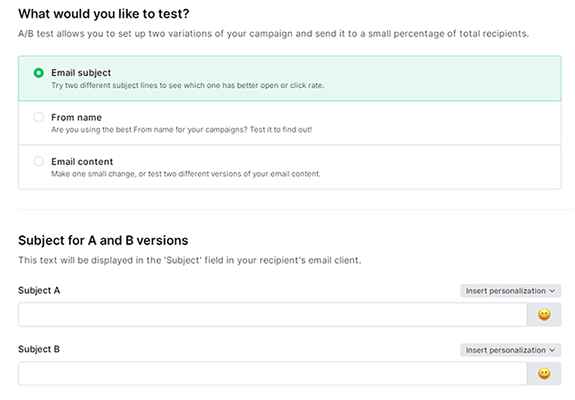
下一步是设计电子邮件的正文。 幸运的是,这在 MailerLite 上很容易,这要归功于……
模板库
MailerLite 的模板库中有 43 个模板供您选择,使您可以快速轻松地构建具有专业外观的新闻通讯,而无需从头开始设计。
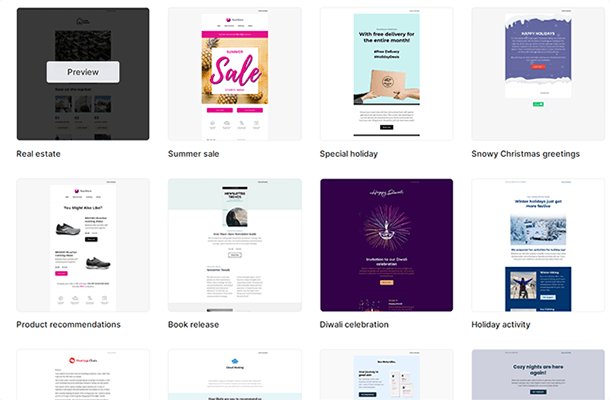
可用的模板多种多样,涵盖许多不同的利基和用例。
例如,如果您想发送电子邮件以获取订阅者的反馈,可以使用一个模板。 或者您想发送一封电子邮件来宣传新的促销活动,这里也有一个模板。
唯一的问题是 MailerLite 的模板仅适用于付费计划的用户。 如果您使用免费计划,则需要从头开始。
选择模板后,您可以在...中对其进行自定义。
电子邮件编辑器
MailerLite 允许您选择如何设计电子邮件正文。
共有三种编辑器可供选择:拖放编辑器、富文本编辑器和自定义 HTML 编辑器。
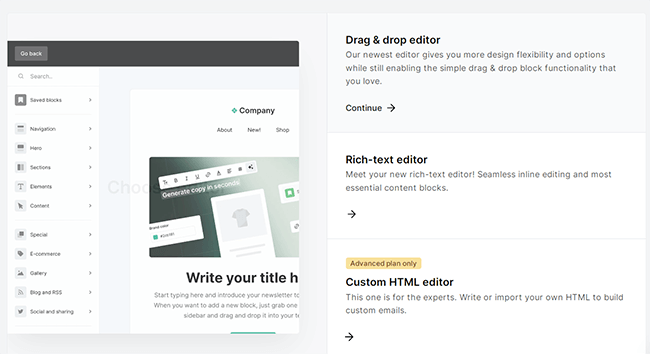
拖放编辑器为您提供更大的设计灵活性,让您完全在前端制作电子邮件,并实时预览其外观:
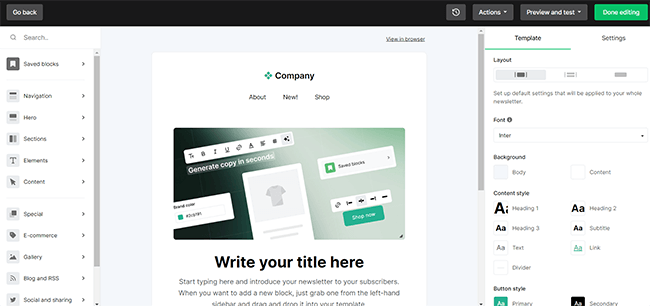
您可以从左侧拖入预制内容块。
然后在主窗口中,您可以重新排列块,更改其设置和样式,并输入您自己的文本。
有很多很酷的块可供选择,例如倒计时器、图片库、社交链接、共享按钮、产品块等。
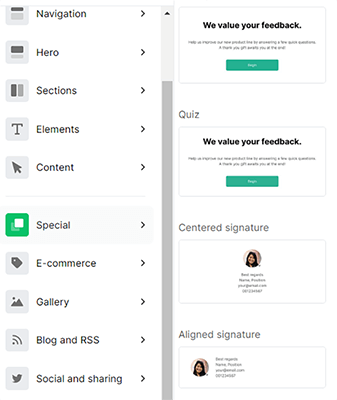
我真的很喜欢 MailerLite 的拖放编辑器的易用性。 界面干净简单,一切都感觉直观。
在编辑器中完成电子邮件设计后,您可以单击“预览和测试”以查看全尺寸预览或发送测试电子邮件。
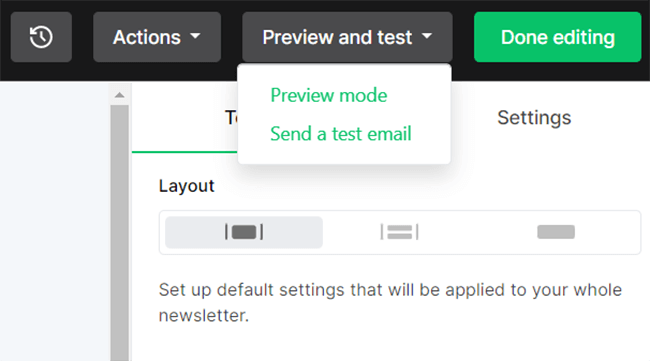
在预览窗口中,您可以在移动视图和桌面视图之间切换,以查看它在不同设备上的外观。 该编辑器采用响应式设计,因此您的电子邮件在任何屏幕尺寸上都应该看起来不错。
如果您对此感到满意,请单击完成编辑以继续下一步。
分割
MailerLite 允许您向特定受众群体发送电子邮件,以开展高度针对性的营销活动。
您可以从订阅者应用程序创建受众群体(稍后详细介绍),然后在构建营销活动时选择在“收件人”下定位或排除这些群体。
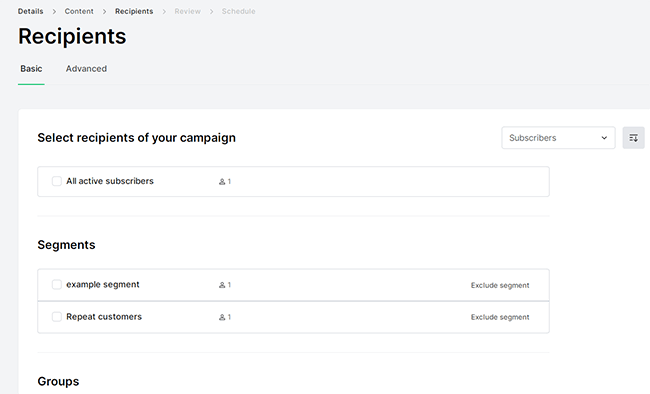
或者,在“高级”选项卡下,您可以使用“过滤器”定位收件人。
例如,假设您想要发送 7 月 4 日的促销电子邮件,但您只想将其发送给美国的订阅者。
在这种情况下,您可以选择位置过滤器。 然后,选择是>美利坚合众国。
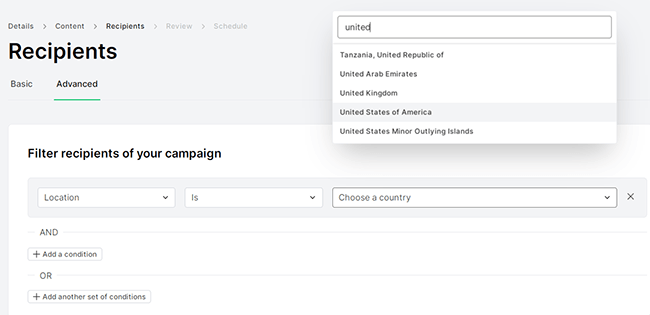
现在,假设您决定也只想发送优惠以重新吸引一段时间没有打开或点击您的电子邮件的订阅者。
在这种情况下,您需要添加另一个AND条件。 这次,您将选择Time inactive 过滤器:
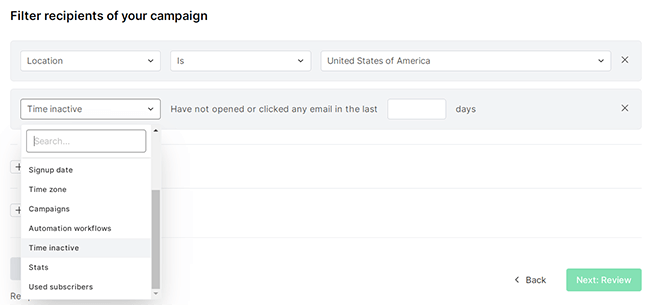
您可以通过这种方式使用 AND/OR 条件和过滤器来设置高度复杂、高度针对性的营销活动,这也是 MailerLite 如此强大的原因之一。
调度
“计划”窗口是设置营销活动的最后一步。
在这里,您可以选择发送电子邮件的时间。
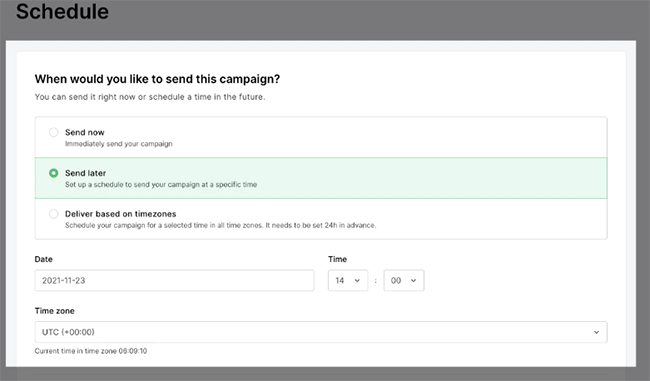
如果您希望立即发送,请单击“立即发送” 。 否则,单击稍后发送以选择特定时间/日期,MailerLite 将在那时自动发送出去。
还有一个非常简洁的基于时区的交付功能。 如果您选择此选项,MailerLite 将根据每个收件人的时区自动调整其发送时间。
订阅者
您可以在订阅者应用程序中管理 MailerLite 中的列表。
在“所有订阅者”下,您可以手动添加订阅者,也可以从 CSV/TXT 文件或 Mailchimp 导入订阅者。
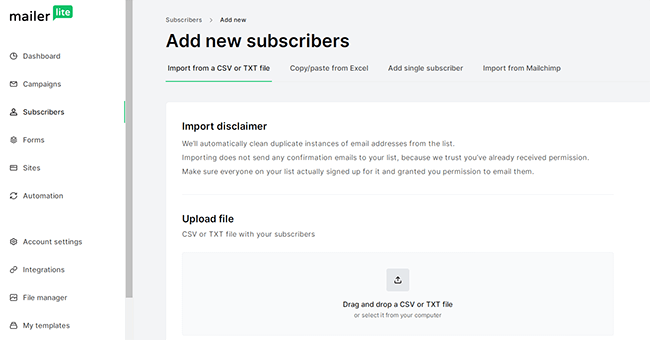
您还可以在此处查看订阅者的运行列表,以及订阅者的订阅日期、位置以及发送的电子邮件数、打开数和点击数等基本信息。
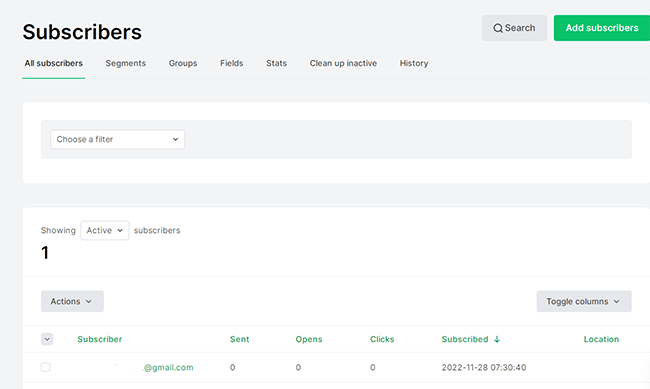
要对它们进行排序,您可以使用过滤器。 您可以单击列表中的任何订阅者来查看有关他们的详细信息并对其帐户执行操作。 例如,您可以手动取消订阅它们、向其文件添加注释或将它们导出为 JSON 文件。
在细分和组下,您可以根据共享属性拆分列表,然后在广告活动中单独定位这些细分。
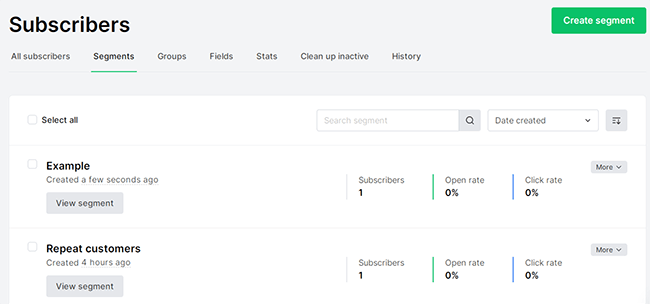
在清理非活动选项卡下,您可以自动从列表中删除非活动订阅者。 这些订阅者要么从未打开过您的电子邮件,要么在指定的时间内(例如 6 个月)没有打开过您的电子邮件。
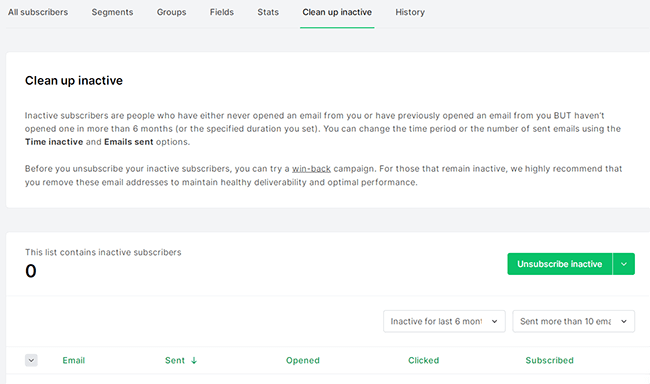
每年至少清理一次不活跃的订阅者是值得的,因为这将有助于确保您的电子邮件营销活动继续获得良好的送达率。
形式
要构建电子邮件列表,您可以使用 MailerLite 的表单应用程序。 只需单击“表单” > “创建表单”即可开始。
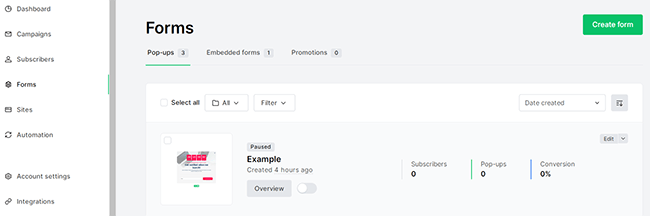
您可以使用 MailerLite 构建三种不同类型的表单:弹出窗口、嵌入式表单和促销(仅限高级计划)。
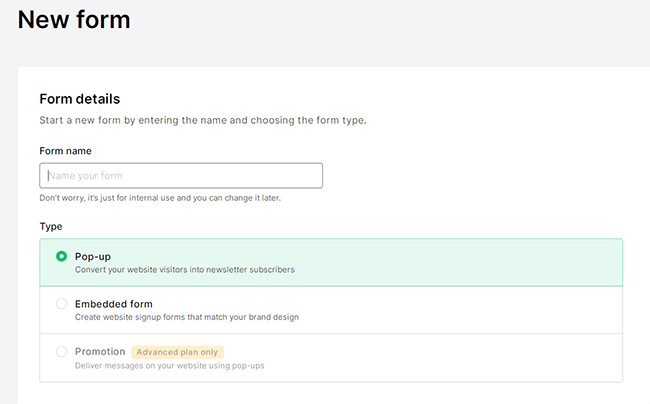
选择您想要创建的类型并命名您的表单,然后单击“保存并继续” 。
接下来,您需要选择要将表单链接到的订户组。 之后,您可以选择一个模板。
有两打表单模板可供选择,它们看起来都很棒:
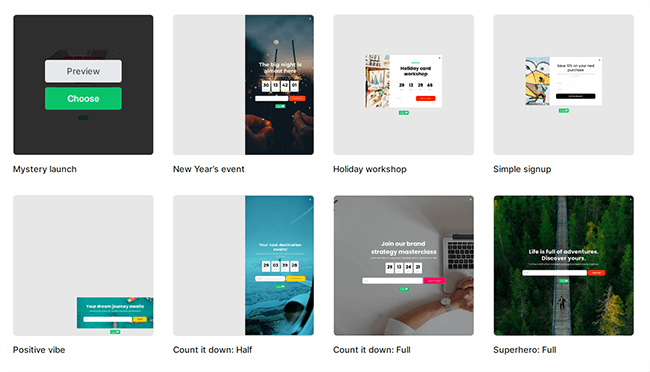
选择模板后,您可以在拖放编辑器中将其打开。
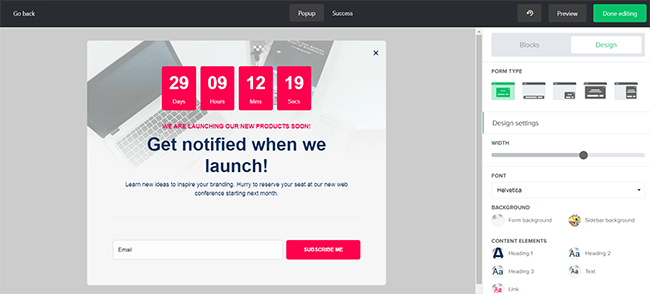
与电子邮件编辑器一样,它的使用非常简单。 您可以从右侧拖动文本、图像、倒计时器和社交链接等块,并在“设计”选项卡中自定义字体、背景等。
您还可以在同一页面设计弹出表单和成功窗口。
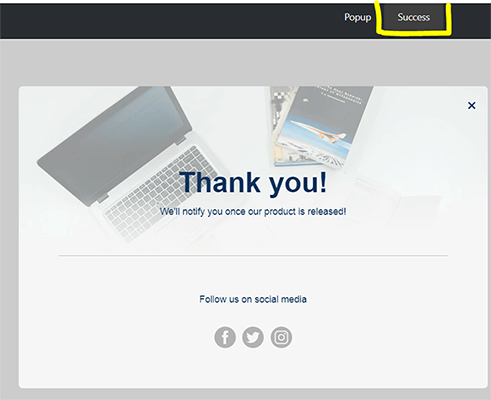
完成后,单击“预览”查看其外观,或单击“完成编辑”继续。
在最后一个窗口中,您可以选择何时显示弹出表单。
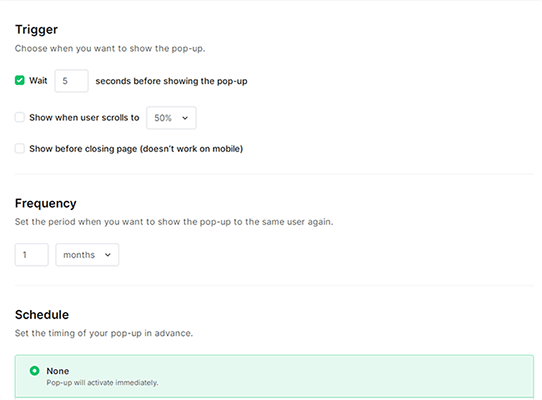
例如,如果要创建退出意图触发的弹出窗口,请选择“关闭页面前显示”触发器。
如果您希望当用户滚动到折叠下方时显示弹出窗口,请单击“当用户滚动到...时显示”框,然后从下拉框中选择所需的百分比。

您还可以更改可见性设置、时间表和频率。 完成后,点击保存更改,然后将跟踪代码段复制粘贴到您的网站。
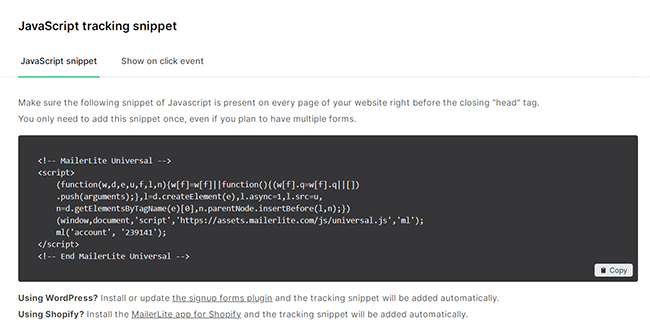
或者,如果您不想搞乱代码,您可以使用 MailerLite 的本机 Shopify 或 WordPress 插件自动添加帐户中的代码段。
站点
您可以使用 MailerLite 构建的不仅仅是表单。 他们的登陆页面构建器还可以创建整个网站。
为此,请打开“站点”应用程序,然后单击“创建站点” 。
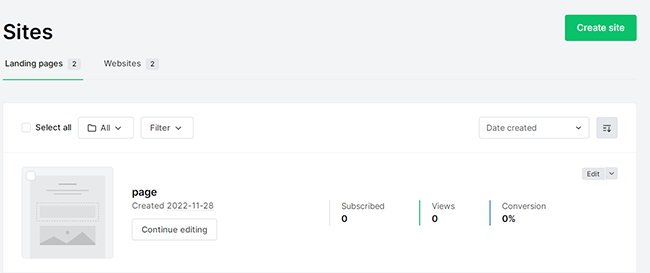
然后,选择您要创建单个页面还是网站(带有导航菜单的页面集合)。
同样,有许多精心设计的模板可供选择,您可以在拖放编辑器中打开它们(或者从头开始)。
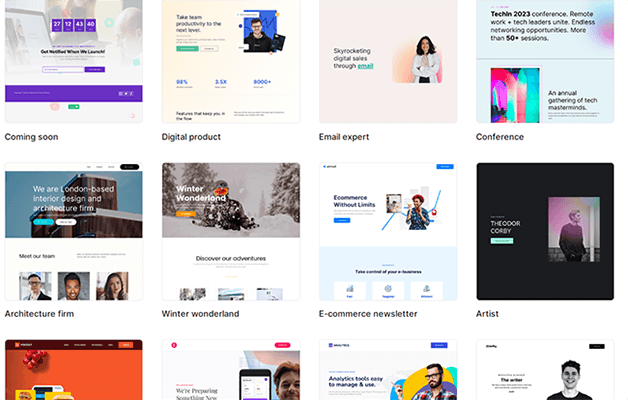
页面/网站编辑器使用与电子邮件和表单编辑器相同的简单界面:拖入块和布局选项,在主窗口中重新排列和编辑它们,并在侧栏中更改设置、导航、页眉、页脚等。
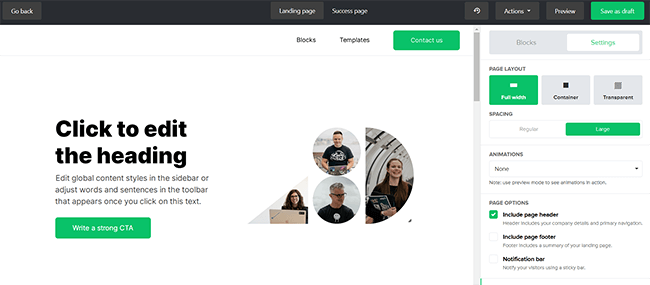
如果您正在构建网站,则可以添加新页面并在“页面”选项卡下重新排列导航栏。 然后,您可以使用页面顶部的“活动页面”下拉列表在页面之间切换以单独编辑它们。 这一切都非常简单。
完成网站设计后,最后一步是更改网站设置。
您可以将网站/页面发布到 Mailerpage.io 子域,或连接您自己的自定义域以创建个人 URL(仅限付费计划)。
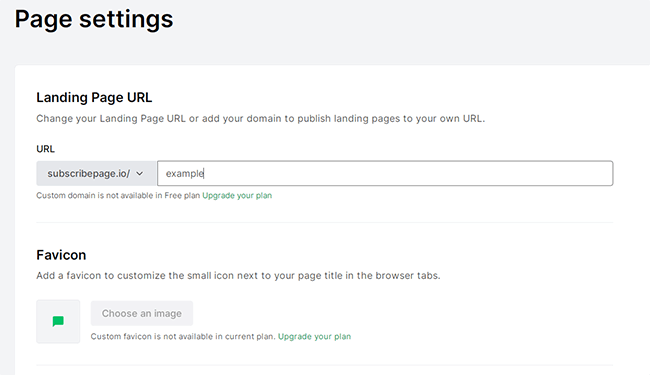
您还可以在此处更改一些非常基本的 SEO 设置。 例如,您可以更改页面的 SEO 标题和描述、设置重定向以及打开站点地图以帮助建立索引。
写博客
在我们继续之前,我们想仔细了解 MailerLite 网站构建器的一个特定功能,那就是向您的网站添加博客的功能。
这是一个非常巧妙的功能,因为向您的网站添加博客是推动自然搜索流量并更快地扩大邮件列表的好方法。
以下是具体操作方法。
首先,打开我们上面概述的网站构建器。
然后在侧边栏中,单击页面>新建。
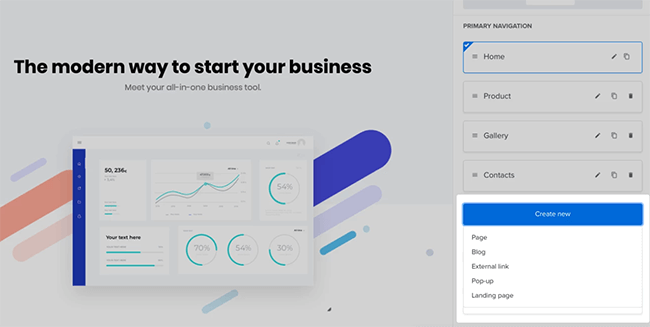
您将看到页面类型的下拉列表:选择Blog 。
这将在您的网站上创建一个存档页面,其中包含所有博客文章的运行列表。 每个站点都可以有一个博客存档页面。
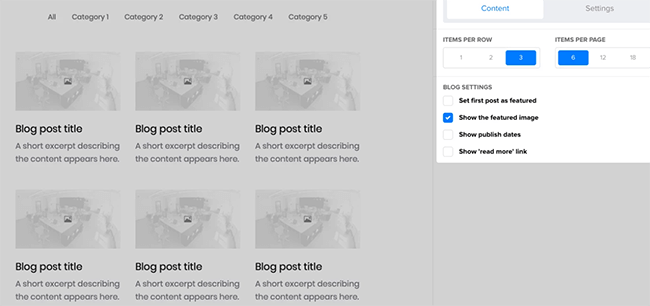
您可以更改页面设置以指定每行和每页显示的博客文章数量。 另外,还可以更改其他选项,例如是否显示特色图像、发布日期等。
要添加个人博客文章,请返回主仪表板并再次打开“站点”应用程序,然后单击“博客”选项卡。
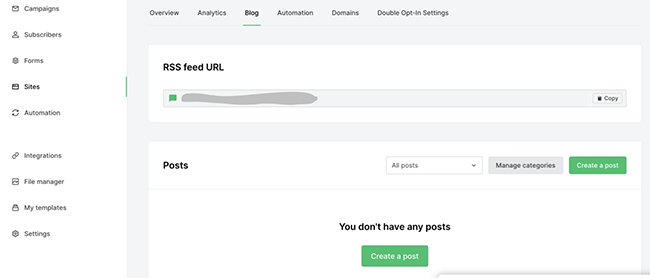
接下来,单击“创建帖子”开始写作。 您可以添加自己的帖子标题、摘录、特色图像等。您甚至可以选择打开点击热图选项来跟踪博客读者在页面内点击的位置(这有助于优化转化率)。
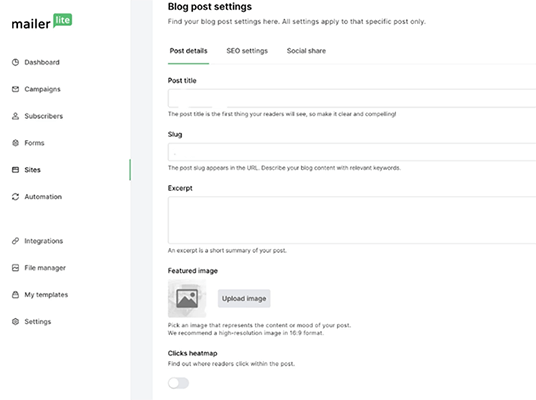
您将在编辑器中编写博客内容本身。 有十几个块可供选择,包括文本块、图像块、分隔符、表格、视频、列等。
编写完成后,单击“保存并发布”即可立即发布。 或者,单击下拉箭头并将其另存为草稿,或安排稍后使用。
自动化
MailerLite 的自动化应用程序可以轻松构建复杂的电子邮件营销工作流程。
要开始使用,请点按边栏中的“自动化” ,然后选择“新建自动化” 。
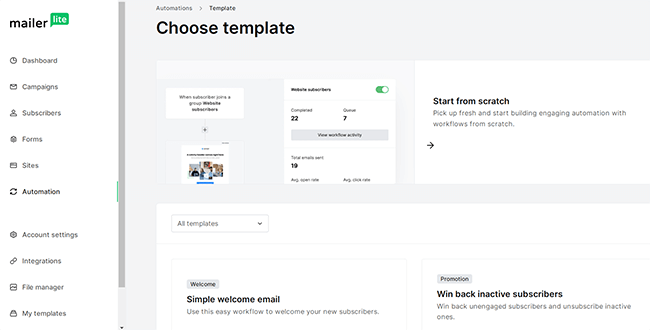
所有最常用的工作流程都有预制模板,例如欢迎和培养新订阅者的欢迎电子邮件序列、重新吸引流失订阅者的赢回序列、定期提供课程的在线课程活动、自动提醒未在您的网站上完成结账流程的客户完成购买的废弃购物车自动化,等等。
您可以选择其中任何模板以在工作流程构建器中打开它们。 或者,如果您找不到可以执行您想要的操作的模板,您可以从头开始。
如果您以前曾经构建过自动化,您应该会发现 MailerLite 的工作流程构建器很容易掌握。
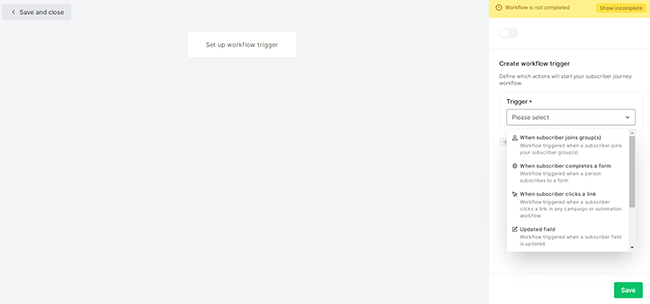
首先选择一个触发器:您想要启动自动化的东西。
例如,您可以选择在订阅者填写表单或单击链接时触发工作流启动。
然后,您可以在工作流程中添加步骤来决定接下来会发生什么。 这些步骤可以是操作、条件、延迟或电子邮件。
例如,当某人填写表格时,您的第一步可能是向他们发送一封预先制作的欢迎电子邮件。 同时,您还可以设置工作流程以自动将它们移动到特定组。
条件允许您设置分支逻辑,并根据不同的订阅者是否满足特定条件将他们发送到不同的工作流程路径。
这样做,您可以相当轻松地创建非常复杂和高级的自动化。
集成
MailerLite 与许多其他平台和工具完美集成。
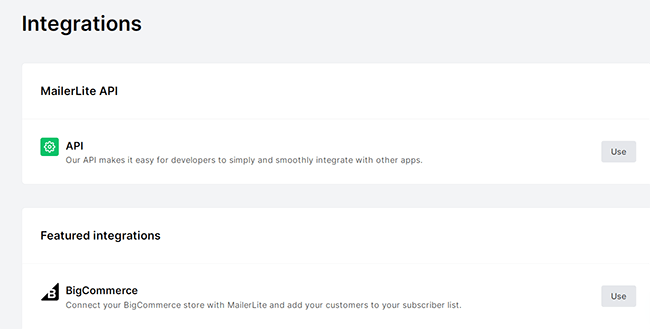
其中包括所有最流行的 CMS 和网站构建器,例如:
- WordPress
- WooCommerce
- 购物
- 大商务
您还可以将 MailerLite 连接到 Facebook,以将您的邮件列表与 Facebook Audience 同步,并与 Zapier 将其连接到您用于管理业务的所有其他工具、应用程序和服务。
如果您计划通过 MailerLite 登陆页面和网站销售数字产品,您还需要连接您的 Stripe 帐户,以便可以开始付款,这使我们……
电子商务
我们已经介绍了如何使用 MailerLite 构建登陆页面和网站。 但如果您愿意,您可以更进一步,用它来构建一个正常运行的电子商务商店,然后开始销售数字产品和订阅。
为此,您需要首先使用协作平台应用程序创建产品页面/商店,就像构建任何其他类型的网站或登陆页面一样。
然后,要添加产品,您可以使用一次性购买块。 您可以在拖放编辑器侧边栏底部的“块”选项卡中找到它。
如果您已将 Stripe 连接到 MailerLite,则您的 Stripe 产品列表应自动显示在一次性购买内容块内,然后您可以选择产品将其添加到页面。
之后,您可以选择客户购买后希望执行的操作。 例如,您可以添加购买后操作,将客户添加到特定订户组以供将来定位。
除了一次性购买之外,您还可以出售在线课程等定期订阅,甚至付费时事通讯订阅。
为此,您需要将定期购买块拖到编辑器的页面中,而不是添加一次性购买块。
设置与一次性购买块相同。 但您还需要指定成功结账和取消订阅后会发生什么操作。
如果您销售付费时事通讯订阅,您可能希望购买后的操作是将它们添加到特定的组/细分,然后您可以通过自动化序列向其发送优质电子邮件内容。 取消后的操作可能是将它们从该组和自动化中删除。
文件管理器
MailerLite 还拥有自己的内置文件管理器,您可以使用它来管理在电子邮件、登录页面和网站中使用的所有视觉资源。 您可以在侧边栏底部访问它。
从这里,您可以从计算机上传图像,或从 URL、Google Drive、Giphy、Unsplash 或 Iconfinder 导入图像。
然后,您可以单击文件管理器中的任何图像,以在 MailerLite 的内置设计工具中对其进行编辑。
图像编辑器实际上非常复杂。 您可以使用它为图像添加滤镜、调整级别(亮度、清晰度、曝光度等)、更改焦点、添加文本、叠加层和框架; 以及更多。
其他特性
到目前为止,我们已经介绍了大部分最重要的 MailerLite 功能,但您还可以用它做更多事情。
以下是我没有时间深入介绍的一些其他功能的概述(请注意,有些功能可能仅在某些计划中可用):
- 动态内容。 此功能允许您个性化您的电子邮件,以便根据订阅者个人资料中的属性向不同的订阅者显示不同的内容。 例如,您可以选择向来自特定国家或行业的收件人显示特定块。
- 偏好中心。 高级计划用户可以使用偏好中心功能根据订户偏好来定位他们的活动。 您可以让您的订阅者选择他们自己的兴趣和首选节奏/电子邮件频率,使您能够在他们喜欢的时间向每个兴趣组发送相关内容。
- AI写作助手。 MailerLite 的人工智能写作助手利用机器学习的力量,只需单击按钮即可自动为您的营销活动生成副本。 您只需选择您喜欢的语气并输入一些初始提示,人工智能就会完成剩下的工作。
现在我们已经探索了该平台,让我们来谈谈定价。
MailerLite 的费用是多少?
有三种 MailerLite 计划可供选择:免费、成长业务和高级。 让我们逐一看看。
免费计划不会花费您任何费用,但其上限为 1,000 个订阅者、1 个用户和每月 12,000 封电子邮件。 它配备了大多数关键功能,包括拖放编辑器、自动化构建器、网站、登陆页面和表单。
成长型业务计划从10 美元/月起。 它附带无限的每月电子邮件、无限的网站和博客以及 3 个用户。 您可以获得免费计划中包含的所有功能以及模板、动态电子邮件、自动重新发送活动、取消订阅页面构建器以及销售数字产品的功能。
高级计划起价为20 美元/月,附带您在成长业务计划中获得的所有内容,以及无限用户、24/7 实时聊天支持、Facebook 集成、自定义 HTML 编辑器、促销弹出窗口、自动化中的多个触发器、AI 写作助手等。
请记住,MailerLite 使用基于订阅者的定价模型。 每个计划的费用取决于列表中订阅者的数量。 上面讨论的价格基于 500 个订阅者,但如果列表中的活跃订阅者数量超过此限制,您将需要支付更多费用,并且系统会自动收取超出部分的费用。
除了上述计划外,MailerLite 还提供交易电子邮件和 SMS 服务,称为 Mailersend。 这是单独定价的。 每年可享受折扣。
有最多可发送 3,000 封电子邮件的免费 Mailersend计划和每月 30 美元起的高级计划(或按年计费每月 24 美元)。
MailerLite 的优点和缺点
在尝试了 MailerLite 提供的所有功能之后,我可以告诉您,与任何平台一样,它并不完美。
但在我测试过的所有电子邮件平台中,它比其他任何平台都更符合要求。
以下是我在本次评测的测试中突出的最大优点和缺点:
MailerLite 专业版
- 广泛的功能集。 MailerLite 比大多数其他电子邮件营销工具提供更多开箱即用的功能,这使其具有卓越的价值。 你可以得到很多钱,如果你愿意的话,可以用它来管理你的整个在线业务。
- 功能丰富的免费帐户。 免费帐户最多支持 1,000 个订阅者。 如果您是电子邮件营销新手,那么这足以帮助您入门。 大多数功能都可以通过免费计划获得。
- 优秀的模板。 MailerLite 为您提供了大量的模板:登陆页面、电子邮件、自动化等等。它们都很棒。
- 易于使用。 MailerLite 是一个非常适合初学者的平台。 它比大多数竞争对手更容易合作,并且您不需要任何技术技能或编码知识即可开始使用。
- 强大的自动化构建器。 MailerLite 的自动化构建器是其最大的优势之一。 您可以使用它轻松设置真正复杂的营销活动。
- 行业领先的电子邮件送达率。 MailerLite 采取了许多措施来提高其发件人声誉,因此您可以期望所有营销活动都有出色的送达率。 例如,所有帐户都必须获得批准才能发送电子邮件。 这有助于阻止垃圾邮件发送者破坏其他人的电子邮件发送率。
- 与第三方工具的大量集成。 如果您无法将电子邮件平台与登陆页面和选择加入表单工具集成,那么无论电子邮件平台有多好,它都没有意义。 幸运的是,许多第三方工具提供与 MailerLite 的 API 集成。
MailerLite 的缺点
- 电子商务功能非常基本。 MailerLite 仍然无法替代 Shopify 或 WooCommerce 等真正的电子商务解决方案。 您可以使用购买块和 Stripe 集成来销售产品,但它不是很直观,并且缺乏复杂的销售工具,例如订单管理、优惠券代码生成、运输/税务工具等。但是,值得记住的是,MailerLite 主要是一个电子邮件通讯工具,而不是电子商务平台。
- 登陆页面和网站构建器的限制。 MailerLite 的登陆页面和网站构建器不像其他一些工具那么灵活。 它使用基于网格的系统,因此您无法自由移动元素,并且与 WordPress 等“真正的”网站构建器/CMS 平台相比,自定义选项也很有限。
MailerLite 替代品
MailerLite 并不是唯一的电子邮件营销软件。 如果您认为这不是您的正确选择,您可能还想尝试以下一些其他电子邮件营销平台:
- 穆森德 — 一种电子邮件营销服务,因其易用性和经济性而脱颖而出
- 转换套件 | 我们的评论 - 专为创作者设计的一体化营销工具包。 用它来设计电子邮件、构建登陆页面和表单、创建自动化以及销售产品。
- ActiveCampaign — 先进的电子邮件营销平台和 CRM。 起始价格比 MailerLite 稍高,但一分钱一分货 - 它是市场上最强大的平台之一。
关于 MailerLite 的最终想法
我们的 MailerLite 评测到此结束。
总的来说,MailerLite 给我留下了深刻的印象。
它获得了全面的好评:它易于使用、功能丰富、功能强大、可靠且物超所值。
我特别喜欢 MailerLite 专业设计的模板和适合初学者的电子邮件编辑器。
然而,尽管它现在提供了一套一体化的功能,但它的核心仍然是一个电子邮件营销平台。 虽然它确实提供了网站构建器和销售工具,但这些还不能真正替代专用的 CMS 或电子商务平台。
如果您想亲自查看 MailerLite,可以单击下面的按钮注册免费计划。
披露:这篇文章包含附属链接。 这意味着如果您购买,我们可能会收取少量佣金。